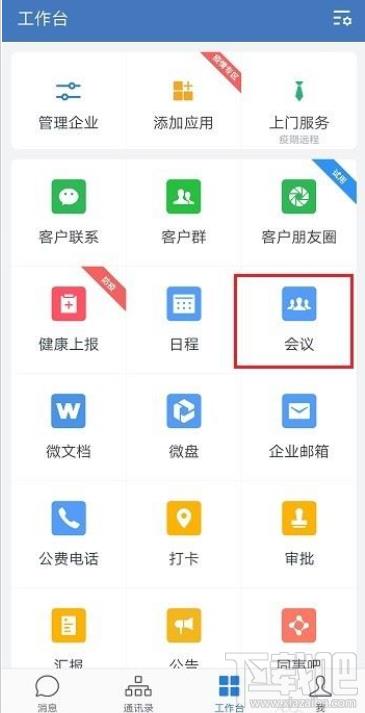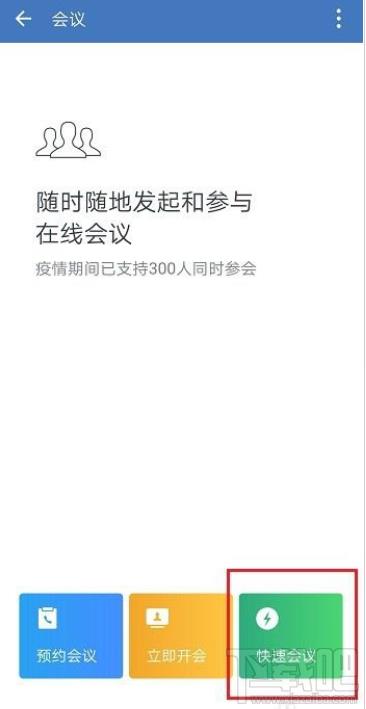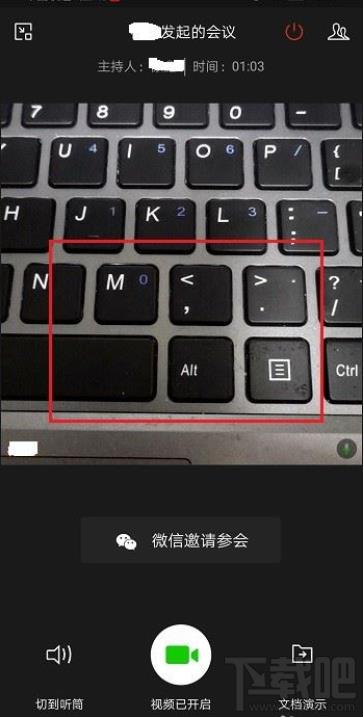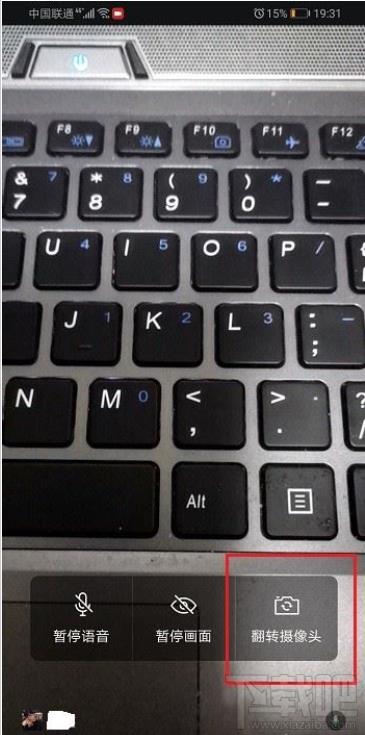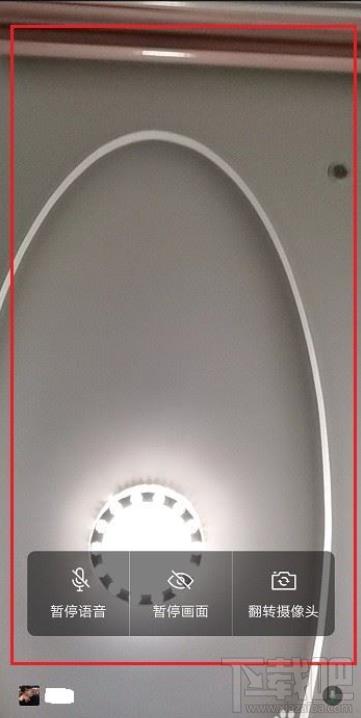企业微信视频会议如何切换镜头_企业微信视频会议切换镜头图文说明教程
发表时间:2024-02-27 来源:明辉站整理相关软件相关文章人气:
[摘要]企业微信视频会议怎么切换镜头?有时候我们在使用企业微信进行视频会议的时候,想切换镜头,怎么操作呢,下面这篇文章主要介绍了企业微信视频会议切换镜头教程,需要的朋友可以参考下。企业微信视频会议切换镜头教程第一步打开企业微信,进去工作台,点击会议,如下图所示:第二步进去会议之后,点击快速会议,选择视频会...
企业微信视频会议怎么切换镜头?有时候我们在使用企业微信进行视频会议的时候,想切换镜头,怎么操作呢,下面这篇文章主要介绍了企业微信视频会议切换镜头教程,需要的朋友可以参考下。
企业微信视频会议切换镜头教程
第一步打开企业微信,进去工作台,点击会议,如下图所示:
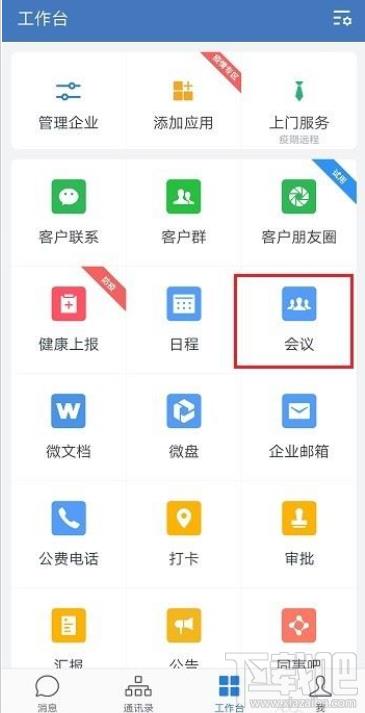
第二步进去会议之后,点击快速会议,选择视频会议,如下图所示:
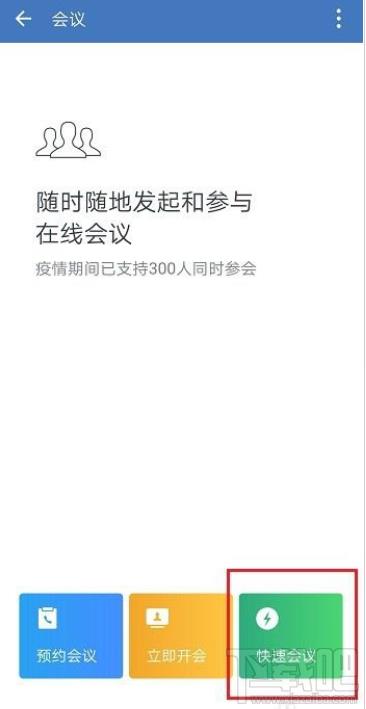
第三步进去视频会议界面之后,点击中间的视频拍摄区域,如下图所示:
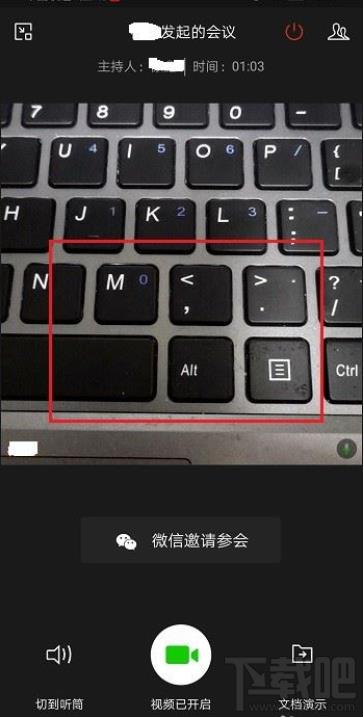
第四步进去之后,可以看到全屏视频,点击翻转镜头,如下图所示:
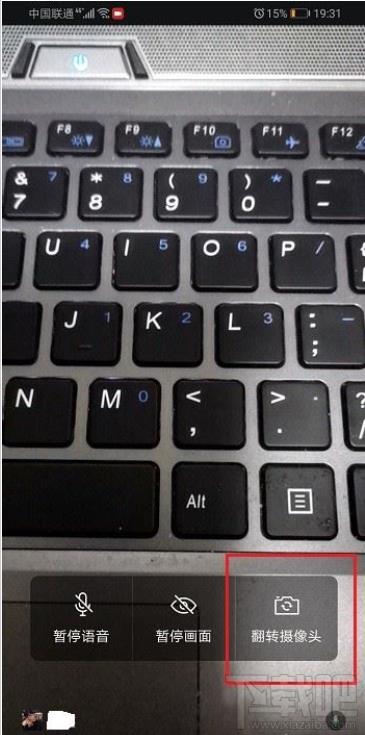
第五步点击翻转镜头,可以看到已经成功切换了镜头,如下图所示:
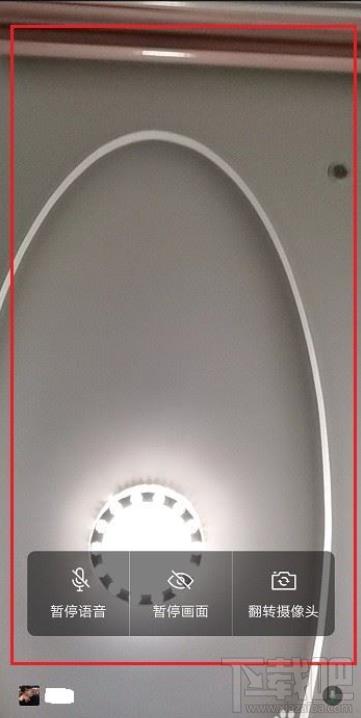
手机APP这些安装在手机里面丰富多彩的软件,让我们的生活更加方便和精彩。游戏、社交、购物、视频、音乐、学习......我们可以随时随地,随处进行。